一些用户会在笔记本win8系统中播放光盘,但是用户反馈说文件资源管理器中并没有显示光驱图标,有什么办法可以解决此问题。针对此问题,下面教程和大家分享win8文件资源管理器没有显示光驱图标解决方法。
windows7 - 1、按Win+R键打开运行,输入regedit,打开注册表编辑器;
windows8 - 2、在左侧依次展开HKEY_LOCAL_MACHINE/System/CurrentControlSet/Services/atapi;
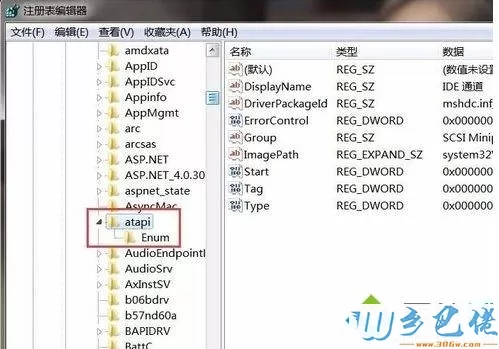
windows10 - 3、在atapi项下,新建子项“Controller0”;
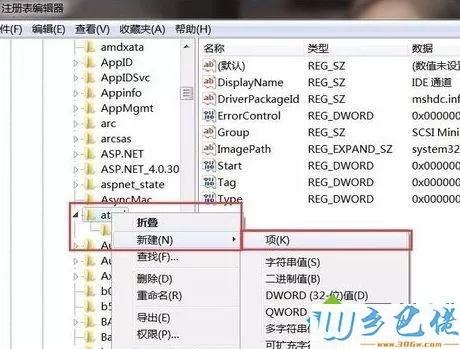
xp系统 - 4、然后在新建的Controller0子项下,新建一个DWORD值,命名为“EnumDevice1”;
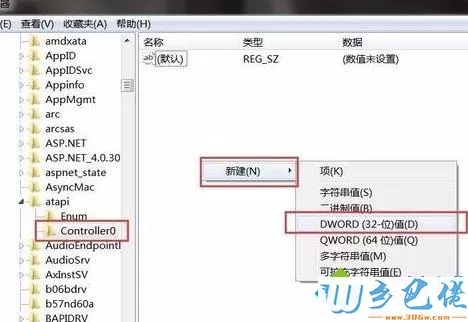
纯净版 - 5、双击打开,将值设置为1;
U盘系统 - 6、重启计算机后,看看是否显示光驱图标,如果没有则再打开注册表:HKEY_LOCAL_MACHINE/SYSTEM/CurrentControlSet/Control/Class;
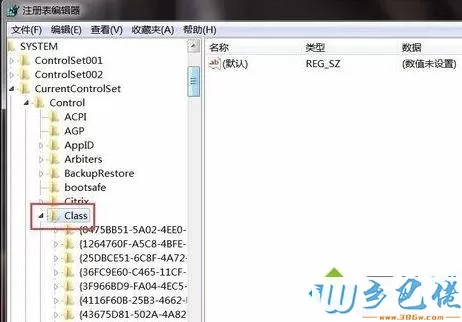
win8旗舰版 - 7、找到Class项下的{4D36E965-E325-11CE-BFC1-08002BE10318}子项;
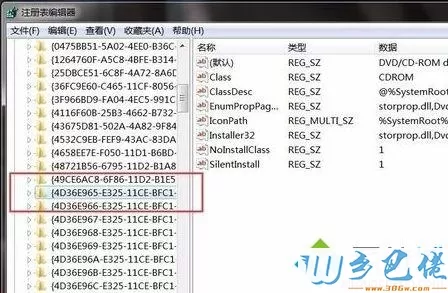
win7旗舰版 - 8、在右侧找到“UpperFilters和LowerFilters”并删除;
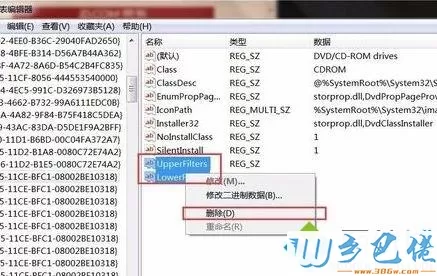
win7之家 - 9、重启计算机后就可以重新显示光驱图标了。
上述就是win8文件资源管理器没有显示光驱图标的解决方法,希望此教程内容对大家有所帮助。


 当前位置:
当前位置: